
电脑怎么录像视频?你不可不知的6招
应用介绍
“终于,最后一步操作录完了!可是我定睛一看——这画面糊得像打了马赛克,免费软件的水印反倒比规划表还扎眼?”
要是你也有过录教程时误关麦克风、剪辑时发现音画错位、导出文件时电脑直接蓝屏的崩溃瞬间,肯定懂这种无奈。先别着急砸键盘!电脑怎么录像视频?该选什么软件?这6款实用工具早就该放进你的收藏夹了,快来瞧瞧吧!

想知道电脑录屏用什么软件好?这款专业录屏工具功能相当出色。它的操作界面简洁直观,一键就能启停录制,十分方便。支持屏幕录制、音频录制、游戏录制等多种模式,无论哪种场景的录屏需求都能应对。
在画质输出上,这款电脑录屏的软件能提供高清流畅的效果,录制的视频清晰且稳定。而且,录制过程中还能对视频进行标注,像放大镜等工具都能自由使用来突出重点。内置的视频编辑功能也很丰富,录制完成后,你可以剪辑视频、添加特效,让内容更精彩。要说电脑录屏什么软件合适,数据蛙录屏软件绝对是贴心的好帮手!
第1步:电脑怎么录像视频?我们先把数据蛙录屏软件从电脑里召唤出来。打开之后,你会看到好几种录制模式,今天咱们先锁定比较常用的“屏幕录制”。
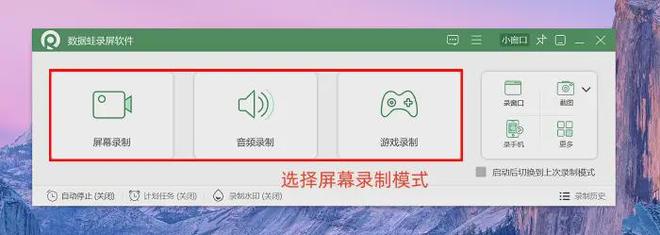
第2步:进入屏幕录制模式后,舞台就交给你啦!这里能选录制区域,是只录个小窗口,还是全屏大场面,全看你的心情;音频也能自由搭配,想录系统声音、麦克风说话声,或者干脆静音,点一点就行。要是对视频画质、格式这些细节有要求,点击“输出设置”就能调,清晰度、帧率都能自定义。全都设置妥了,就点击“开始录制”,你的屏幕故事就正式开拍了。
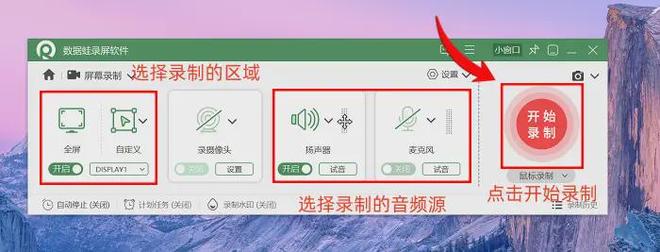
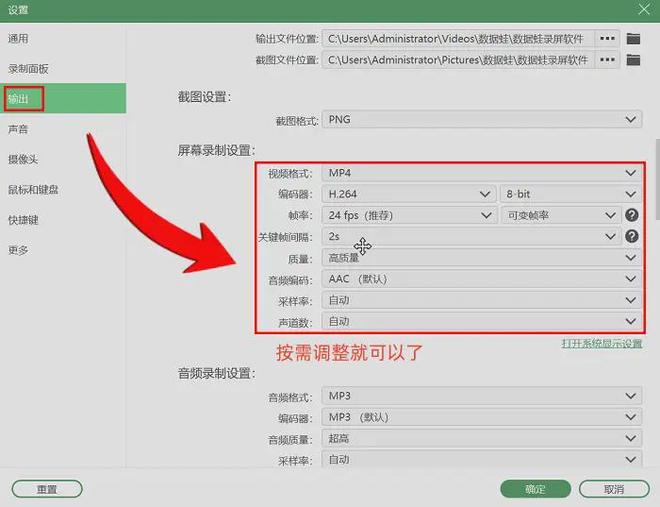
第3步:录完还想给视频加点料?比如剪剪多余片段、加个特效啥的,直接点击“高级剪辑”,各种后期小操作都能搞定。
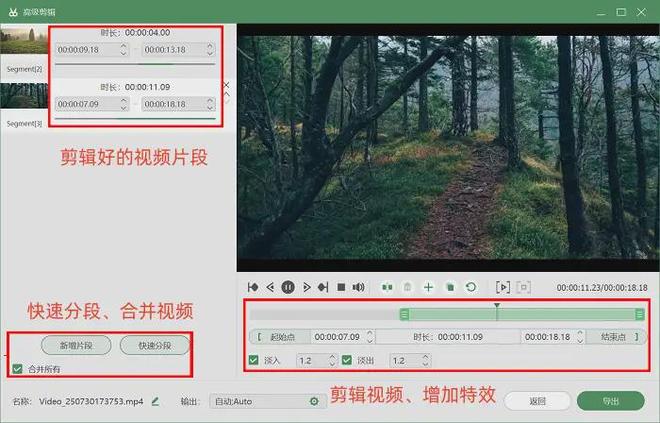
电脑操作如何录视频?QQ录屏是腾讯QQ自带的工具,简单易操作,而且免费。不用额外下载安装,登录QQ就能使用。它支持基本的屏幕录制功能,比如选择录制区域,还能简单调节画质。
但是QQ录屏的缺点也比较突出:功能不够丰富,录制时间有限制,在一些复杂场景下,画质和声音质量表现一般,不太适合专业的录屏需求。
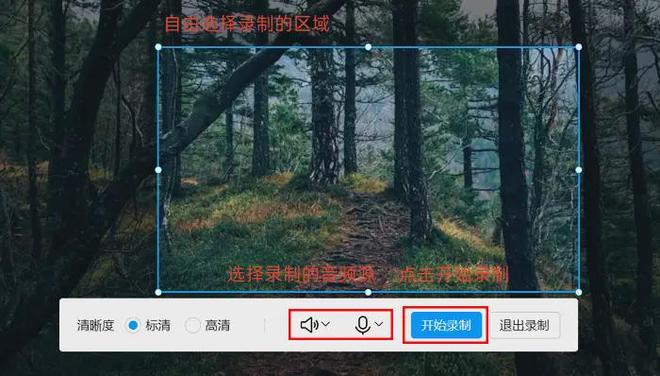
Xbox录制主要是为游戏玩家设计的,只要电脑是Windows10及以上系统,就能直接使用。电脑如何录像?操作比较简便,通过快捷键“Win+G”就能快速启动录制,能满足一般游戏视频分享的需求。
不过,Xbox录制的功能相对单一,主要用于游戏录制,几乎没有视频编辑功能。而且录制出来的视频文件也比较大。
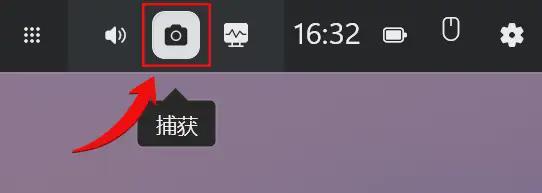
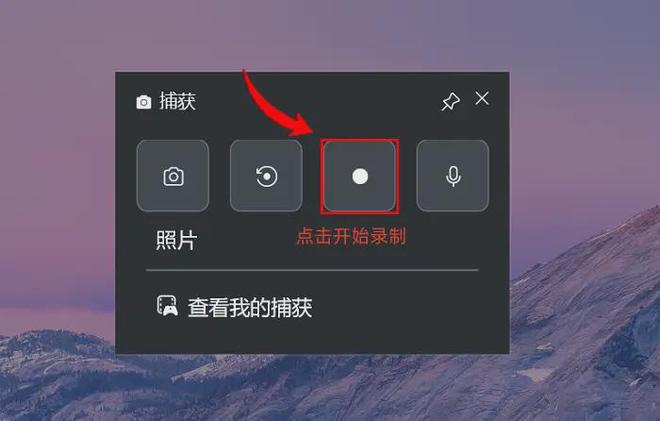
LOOM是一款在线电脑录屏工具,使用起来比较方便,在浏览器中打开网站就能录屏。它支持录制电脑屏幕、摄像头和麦克风声音,能适应多种场景。
但是LOOM对网络要求较高,网络不稳定的话,录制过程可能会卡顿甚至失败。而且免费版的功能有限,很多高级功能需要付费才能使用。
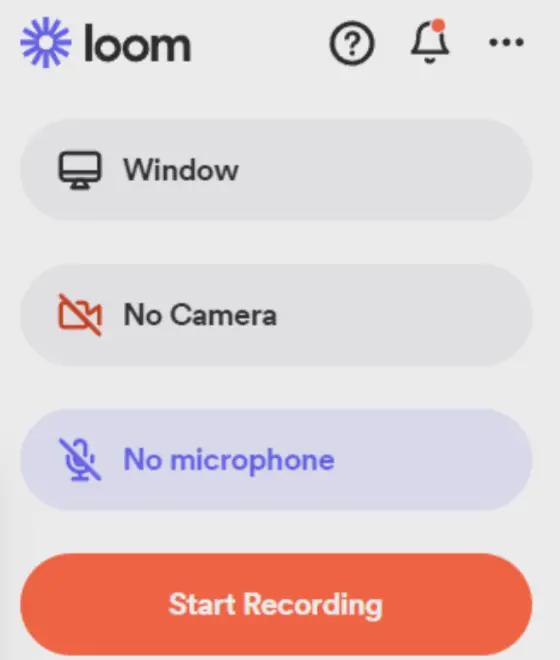
CamStudio是一款免费开源的录屏软件,能录制高质量视频,支持将视频保存为AVI格式,还能通过自带的编码器把AVI文件转换成SWF格式,方便在网页上播放。
不过,CamStudio的界面不太友好,操作稍显复杂,新手不容易上手。而且在录制时可能会占用较多系统资源,导致电脑运行速度变慢。
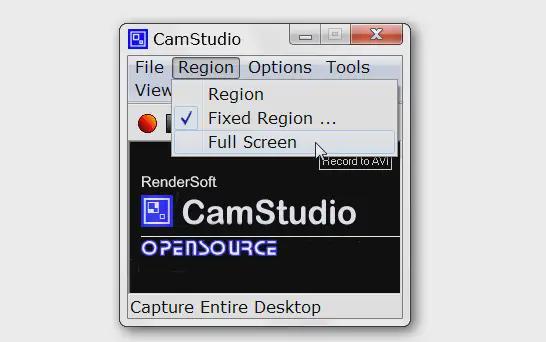
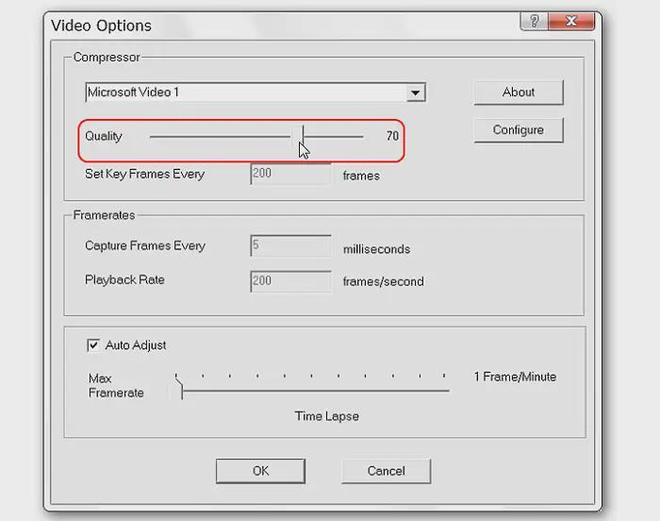
ScreenApp是一款轻便的录屏软件,安装包不大,不会占用太多电脑空间。操作比较简单,能快速开始录屏,支持选择录制区域。录制的视频质量也还可以。
但是ScreenApp的功能不算丰富,缺乏高级的录制设置和视频编辑功能,在专业录屏场景中可能不够用。而且在录制时可能会有弹窗干扰。
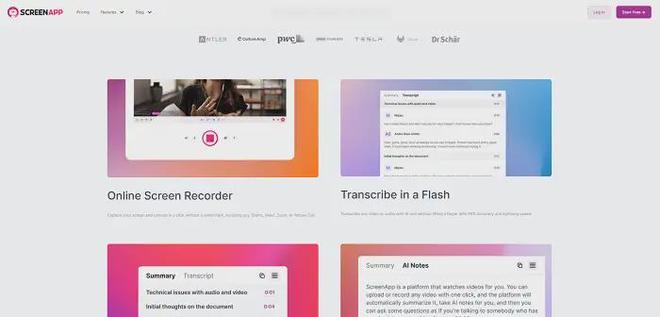
在这篇本文中,给大家介绍了6款热门的电脑录屏软件。电脑怎么录像视频?数据蛙功能全面,支持多种录制模式,可以标注重点和编辑视频。
QQ录屏免费易用,但功能有限。Xbox录制方便游戏玩家,却功能单一且对非游戏场景支持差。LOOM是在线工具,依赖网络,免费版功能少。CamStudio免费开源,操作复杂且占资源。ScreenApp轻巧简单,但是功能不足且可能有弹窗。对比下来,数据蛙录屏软件的综合优势突出。







